Por que minha TV Samsung está tão escura: 20 soluções fáceis
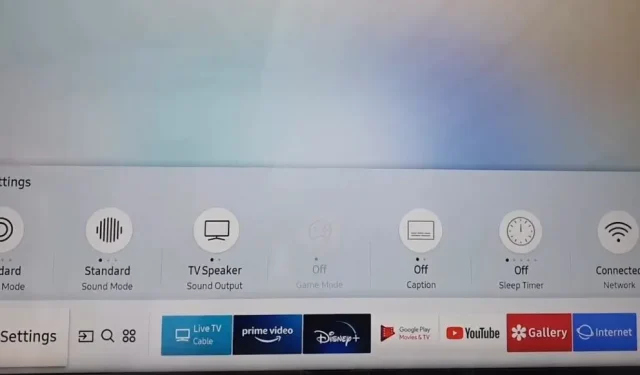
Samsung é uma das principais marcas de TV na Índia. Ele dominou a indústria de tecnologia por um tempo.
Esta é uma das empresas líderes no setor de alta tecnologia, que lança um novo modelo de TV a cada ano. Você acha que sua visão está piorando porque sua TV Samsung ficou muito escura?
Por que minha TV Samsung está tão escura? Sua visão está boa, mas a TV escureceu. Preocupado em assistir sua série favorita? Nós temos você coberto.
Listamos os motivos e mais de 15 soluções para trazer de volta a tela de TV padrão.
Causas do escurecimento da TV Samsung
1. Contraste entre dinâmico e adaptativo
O escurecimento da tela às vezes é chamado de contraste adaptativo. Quando ocorre escuridão nas TVs Samsung, elas são chamadas de contraste dinâmico.
Devido a esse problema, a taxa de contraste da sua TV será mais afetada.
Portanto, na maioria dos casos, quando você ajusta a taxa de contraste dinâmico da TV, isso pode resolver o problema. Você pode escolher entre configurações altas e médias; se você não gosta, você pode desligá-lo.
2. Problemas de luz de fundo
Se você ajustou as configurações e o problema persistir, o problema está na TV. Quando há um problema com a luz de fundo do LED, a TV fica fraca e sombria.
A única maneira de resolver esse problema é contratar um especialista que possa resolver o problema e não tentar resolvê-lo sozinho.
Esse problema é causado por um curto-circuito na luz de fundo da TV. Às vezes, você não conseguirá ver nada na tela.
3. Surto de energia
Uma oscilação de energia na TV pode danificar seus componentes internos. Principalmente condutores e capacitores serão afetados. Isso torna a proteção contra surtos extremamente importante.
4. Uso
A TV pode trabalhar de 40.000 a 100.000 horas. Depois disso, começará a apresentar sinais de desgaste. É hora de investir em uma nova TV para uma melhor experiência de visualização.
5. Idade
Mesmo que você compre uma TV por mil dólares ou mais, ela não vai durar para sempre. Quanto mais você usa, mais envelhece, indicando que é hora de trocar sua TV.
Por que minha TV Samsung está tão escura? Soluções de Redução de Escuridão
- Ajustando o brilho da sua TV Samsung
- Ajustar configurações de imagem
- Redefinir modo de imagem
- Alterando as configurações de luz de fundo
- Assistir no modo SDR
- mudança de gama
- Usar o modo de economia de energia
- Seleção do modo de tela inicial da TV
- Desative o brilho adaptável
- Luz de fundo danificada
- Ajustando o tom da cor
- Use modos de visualização especiais
- Calibração da TV
- Ajustar PWM
- Arquivo de reclamação de garantia
- Mover TV
- Desligue o tom preto
- Verifique os cabos
- Atualize o firmware da sua TV
- Entre em contato com o suporte da Samsung
Soluções para resolver a escuridão da TV Samsung
1. Ajuste o brilho da sua TV Samsung
Você sabia que as configurações de imagem são a causa mais comum de escurecimento da TV Samsung? Se você acha que as cores da TV estão muito escuras ou claras, tente alterar as configurações de imagem. Siga as etapas abaixo para ajustar as configurações de imagem.
- Vá para o menu “Configurações” e clique em “Imagem”. Clique em Configurações avançadas e clique em Contraste.
- Defina o contraste entre 80 e 85, pois é adequado para a maioria dos vídeos.
- Vá para o menu “Configurações” e clique em “Imagem”. Clique em “Configurações avançadas” e clique em “Brilho”.
- Defina o brilho de 40 a 45, dependendo do seu modelo.
2. Ajuste as configurações de imagem
Se você conectou sua TV a qualquer dispositivo de streaming ou decodificador Android, altere a resolução ou as configurações de imagem no decodificador Android.
A escuridão acontecerá se a resolução na sua TV e na caixa do Android não for a mesma.
3. Reinicie o modo de imagem
O modo de imagem é um dos principais culpados pela escuridão da TV Samsung. Nem todos os modos de imagem serão os mesmos e servirão ao propósito.
Você deve encontrar o modelo de imagem certo para sua TV para obter uma boa impressão. Alguns modos de imagem em TVs Samsung
Padrão: Este modo é definido por padrão na TV. Na maioria dos casos, isso é ideal para o ambiente. Mas se a sala estiver iluminada e com boa luz solar, resultará em uma percepção mais escura da imagem.
Dinâmico: Este é o modo de imagem apropriado. Os usuários que estão lidando com uma tela escura podem escolher esta opção.
Filme: Usado principalmente para assistir filmes no escuro. Se você usá-lo regularmente, parecerá escuro sob luz forte.
Natural: Se você planeja assistir a um filme longo ou série de TV, escolha este modo, pois lhe dará prazer.
4. Altere as configurações de luz de fundo
Por padrão, as configurações de luz de fundo são definidas em algum lugar no meio das TVs Samsung. Se isso não corresponder ao seu ambiente, a tela aparecerá escura.
Você pode resolver esse problema alterando a configuração da luz de fundo até obter o resultado desejado.
5. Assista no modo SDR
Quando se trata do modo HDR ou SDR, o modo HDR não é uma boa escolha. Você pode pensar que tudo parece especial no modo HDR, mas mude para o modo SDR para uma experiência de visualização mais vibrante.
Esta opção é adequada para qualquer usuário, pois a TV parece mais escura no modo HDR.
6. Alteração de gama
A tela da TV Samsung possui uma configuração gama especial. Na maioria dos casos, o valor gama padrão é 2,2.
Se sua tela parecer mais escura, reduza o valor gama para menos pixels para tornar a imagem mais clara.
7. Use o modo de economia de energia
As TVs Samsung são feitas com um modo de economia de energia integrado. Mas isso reduzirá o brilho e afetará a qualidade da imagem.
Clique no logotipo de lançamento de energia na tela e vá para o modo de imagem. Defina o modo de economia de energia padrão para tornar a tela mais brilhante.
8. Selecionando o modo de tela inicial da TV
Atualmente, as TVs 4K da Samsung vêm com um recurso conhecido como modo inicial. Ao configurar sua TV pela primeira vez, você será solicitado a selecionar Modo Casa, Modo Varejo ou Modo Demo Loja.
Se você configurá-lo no modo de varejo ou no modo de demonstração da loja, ficará mais escuro no modo doméstico. Siga as etapas abaixo para alterá-lo para o modo de tela inicial.
- No Smart Hub das TVs Samsung, selecione a opção Configurações.
- Clique em Sistema.
- Selecione a opção “Configurações avançadas”.
- Clique em Modo de uso.
- Na lista de opções, clique em Modo de tela inicial.
Depois de fazer essas alterações, teste sua TV para garantir que não esteja escura.
9. Desative o brilho adaptável
Com sensores de luz ambiente, o brilho adaptável se ajustará automaticamente para determinar o nível de luz ambiente.
Se você estiver usando uma TV Samsung de 2016 ou anterior, siga as etapas abaixo.
- Navegue até a opção “Sistema”.
- Clique em Solução Eco.
- Clique no sensor ecológico.
- Altere para Desligado.
Siga as etapas abaixo se estiver usando uma TV Samsung 2017 ou posterior.
- Navegue até a opção “Configurações”.
- Clique em “Geral” e “Detecção de luz ambiente”.
- Com o controle deslizante, você pode aumentá-lo para cima ou para baixo.
10. Luz de fundo danificada
Os LEDs de luz de fundo causam muitos problemas nas TVs Samsung. Se o LED de luz de fundo interromper o circuito, a imagem ficará mais escura.
Você não pode consertá-lo sozinho. Você pode usar sua garantia para corrigir esse problema ou entrar em contato com um técnico para corrigi-lo.
Certifique-se de não ligar a TV até resolver este problema. Se você ligar a TV, ela derreterá a lente divergente.
11. Ajustando o tom da cor
Você pode selecionar qualquer opção de tom de cor para aprimorar os matizes em sua TV. Navegue até a opção “Configurações” e clique em “Imagem”.
Clique em “Configurações avançadas”. Os modos Cool e Standard estarão disponíveis quando o modo de imagem for dinâmico.
O modo frio dá às cores uma tonalidade azul. Enquanto o modo padrão não dá tonalidade às cores. Quente 1 dá às flores uma tonalidade rosa quente. Warm 2 dá às flores uma tonalidade rosa mais forte.
12. Use exibições especiais
Você pode usar esta função apenas em alguns modos. Os gráficos do novo jogo são bons, mas um pouco atrasados. Com um modo de visualização especial, você pode aproveitar o efeito completo.
Vá para a seção “Configurações” e clique na imagem. Clique em Visualização especial. Você pode escolher o modo de acordo com seu uso.
Modo Esportes: Este modo é adequado para assistir a programas esportivos.
Modo de jogo: Este modo é adequado para jogar videogames em um console de jogos. Assim que você ativá-lo, verá uma leve queda na qualidade gráfica.
Modo HDR+: você pode usar este modo quando o conteúdo não for compatível com HDR nativo.
Dica: o modo de jogo não funcionará se você não estiver conectado a um console de jogos.
13. Calibração da TV
Filmes e jogos não parecerão reais se as configurações da sua TV estiverem erradas. Você pode calibrar sua TV de várias maneiras.
O console Xbox tem uma opção de calibração de TV nas configurações de exibição. Você pode comprar discos de calibração e reproduzi-los em seu reprodutor Blu-ray. Além disso, alguns filmes Blu-ray possuem um programa de calibração integrado.
14. Ajuste o PWM
Se você estiver assistindo a uma cena clara na TV, o brilho da TV será ajustado automaticamente usando a modulação por largura de pulso.
Siga as etapas abaixo para ajustar a modulação por largura de pulso.
- Entramos no menu de serviço e selecionamos SVC.
- Clique em outras configurações e selecione os dados CAL para restaurar. Clique OK.
- Clique no menu de serviço e selecione “Avançado”.
- Clique em 0000 e selecione a imagem 2D.
- Agora clique em subconjunto.
15. Solicitar serviço de garantia
A Samsung oferece uma garantia limitada de um ano. Se a sua TV apresentar um problema de fábrica, a Samsung o corrigirá gratuitamente.
Esta garantia de um ano será aplicada se a tela da sua TV quebrar ou ficar muito escura.
16. Mova a TV
Se a luz de fundo for fraca, considere mover a TV para um novo local com luz natural. Com isso, você pode assistir TV exclusivamente sem depender da luz de fundo.
Mas esta é uma solução temporária. Quando a luz de fundo começar a diminuir, levará alguns dias para parar completamente de funcionar.
17. Desative o tom preto
O tom preto deixa pontos pretos na sua TV, tornando-a mais escura. Mas não pode deixar as TVs mais pretas do que já são.
O tom preto faz com que as áreas pareçam mais pretas. Siga as etapas abaixo para desativar o tom preto.
- Navegue até a opção “Configurações” e clique em “Imagem”.
- Clique em Configurações Avançadas para Especialistas e Tom de Preto.
- Desligue o tom preto.
18. Verifique os cabos
Verifique todos os cabos que estão conectados à TV. Isso resolverá o problema com fontes externas. Desconecte os cabos e conecte-os corretamente. Certifique-se de que os cabos são cabos HDMI.
Se o problema persistir, desconecte todas as fontes externas e reconecte-as.
Isso resolverá um problema temporário com os dispositivos. Se os cabos estiverem sujos e empoeirados, isso afetará a conexão e causará problemas de escurecimento. Certifique-se de limpar toda a sujeira e poeira.
19. Atualize o firmware da sua TV
- Selecione a opção Configurações no menu da TV.
- Clique em “Suporte e atualizações de software”.
- Clique no botão Atualizar agora.
- Clique na opção de atualização de software.
- A partir de agora, siga as instruções na tela da TV para atualizar o firmware.
20. Entre em contato com o Suporte Samsung.
Uma smart TV Samsung pode durar entre cinco e sete anos. Se a luz de fundo não funcionar, entre em contato com o Atendimento ao cliente Samsung para obter uma nova por um valor entre US$ 100 e US$ 200.
Conclusão
Espero que o artigo acima tenha lhe dado uma ideia sobre a escuridão da TV Samsung. Este não é um grande problema, pois muitos usuários experimentam isso devido a algumas configurações padrão em sua TV Samsung.
Siga as soluções fornecidas neste artigo para resolver esse problema.
Se você acha que nenhuma dessas soluções funciona, entre em contato com o Suporte da Samsung, pois essa é a única opção disponível para resolver esse problema.
Perguntas frequentes
Por que minha TV Samsung parece escura?
A TV Samsung parece escura devido à detecção de luz ambiente, luz de fundo quebrada, não usando o modo de tela inicial, oscilação de energia e contraste entre dinâmico e adaptável.
Como tornar a TV Samsung mais brilhante?
Você pode tornar sua TV mais brilhante ajustando o brilho, o modo de imagem e o tom de cor da TV Samsung, desativando o brilho adaptável, usando o modo de economia de energia e selecionando o modo de tela inicial da TV.
Como ajusto o brilho da minha TV?
Você pode ajustar o brilho da tela da TV usando a opção Configurações. Siga a Solução 1 para alterar o brilho da sua TV Samsung. Além disso, lembre-se de manter o brilho da sua TV entre 40 e 45, dependendo do modelo.
Qual modo de imagem é melhor para uma TV 4K?
Siga a Solução 3 deste artigo para salvar o modo de imagem correto para sua TV com base no seu uso. Como existem 4 tipos de modos disponíveis, use aquele que se adapta ao seu ambiente.



Deixe um comentário